Tabl cynnwys
CSV ddim yn agor yn gywir yn Excel? Mae'r tiwtorial yn ymchwilio i faterion nodweddiadol ac yn darparu'r atebion mwyaf effeithiol.
Defnyddir y fformat CSV yn gyffredin ar gyfer mewnforio/allforio data rhwng rhaglenni taenlen amrywiol. Mae'r enw CSV (gwerthoedd wedi'u gwahanu gan goma) yn awgrymu defnyddio coma i wahanu meysydd data. Ond mae hynny mewn theori. Yn ymarferol, mae llawer o'r hyn a elwir yn ffeiliau CSV yn gwahanu data gan ddefnyddio nodau eraill fel hanner colon neu dabiau. Mae rhai gweithrediadau yn amgáu meysydd data mewn dyfynodau sengl neu ddwbl, tra bod eraill angen nod trefn beit Unicode (BOM), er enghraifft UTF-8, i ddehongli Unicode yn gywir. Mae diffyg safon yn arwain at broblemau amrywiol gyda throsiadau CSV i Excel.
Ffeil CSV yn agor mewn un golofn yn Excel
Symptomau . Wrth agor ffeil csv yn Excel, mae'r holl ddata yn ymddangos mewn un golofn.
Achos . I rannu data mewn colofnau, mae Excel yn defnyddio'r set gwahanydd rhestr yn eich gosodiadau Windows Regional. Gall hyn fod naill ai'n goma (yng Ngogledd America a rhai gwledydd eraill) neu'n hanner colon (yng ngwledydd Ewrop). Pan fo'r amffinydd a ddefnyddir mewn ffeil .csv arbennig yn wahanol i'r gwahanydd rhagosodedig, mae'r ffeil honno'n agor mewn un golofn.
Solutions . Mae yna nifer o atebion posibl ar gyfer yr achos hwn gan gynnwys macros VBA neu newid byd-eang yn y gosodiadau Windows. Byddwn yn dangos sut i ddatrys y mater yn gyflym heb newid y rhagosodiadgwahanydd rhestr ar eich cyfrifiadur, felly ni fydd unrhyw un o'ch rhaglenni yn cael eu heffeithio.
Newid amffinydd yn y ffeil CSV
Er mwyn i Excel allu darllen CSV gyda gwahanydd gwahanol, gallwch ddiffinio'r amffinydd yn uniongyrchol yn y ffeil honno. I'w wneud, agorwch y ffeil gydag unrhyw olygydd testun (bydd Notepad yn gwneud yn iawn) ac ychwanegwch y testun isod yn y llinell gyntaf. Sylwch, dylai fod yn llinell ar wahân cyn unrhyw ddata arall:
- I wahanu â choma: sep=,
- I wahanu â hanner colon: sep=;
Yn yr un modd, gallwch osod unrhyw wahanydd personol arall - teipiwch ar ôl yr arwydd cydraddoldeb. ffeil yn y ffordd arferol, o Excel ei hun neu o Windows Explorer.
Nodwch amffinydd wrth fewngludo ffeil CSV i Excel
Yn lle agor ffeil csv yn Excel, mewnforiwch ef gan ddefnyddio naill ai Text Import Wizard (ym mhob fersiwn) neu Power Query (yn Excel 365 - 2016).
Mae'r Dewin Mewnforio Testun ( Data tab > From Text ) yn darparu ychydig o ddewisiadau ar gyfer amffinyddion yng ngham 2. Yn gyffredinol, byddech chi'n dewis:
- Coma ar gyfer ffeiliau gwerthoedd wedi'u gwahanu gydag atalnod
- Tab ar gyfer ffeiliau testun
- Semicolon ar gyfer ffeiliau gwerthoedd gwahanedig hanner colon
Os nad ydych yn siŵr pa wahanydd sydd yn eich data, rhowch gynnig ar amffinyddion gwahanol a gweld pa un sy'n gweithio'n iawn yn y rhagolwg Data.
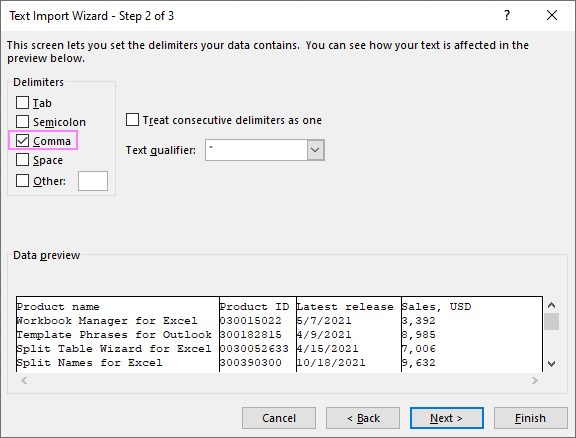
Wrth greu aCysylltiad Power Query, gallwch ddewis yr amffinydd yn y ffenestr deialog Rhagolwg:
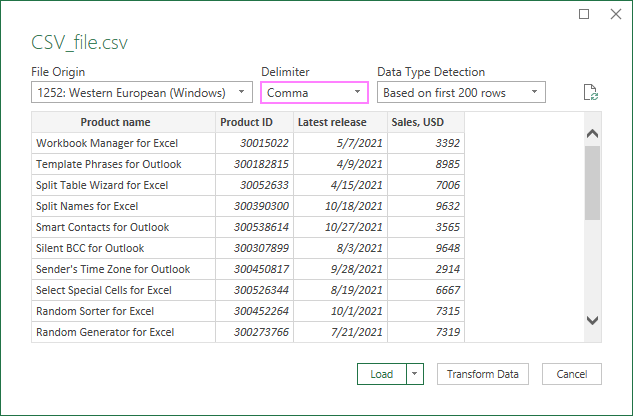
Am y cyfarwyddiadau cam wrth gam manwl, gweler yr enghreifftiau uchod.<3
Rhannu celloedd gan ddefnyddio nodwedd Testun i Golofnau
Rhag ofn bod eich data eisoes wedi'i drosglwyddo i Excel, gallwch ei wahanu'n wahanol golofnau trwy ddefnyddio'r nodwedd Text to Columns . Yn y bôn, mae'n gweithio fel y Dewin Mewnforio Testun: rydych chi'n dewis amffinydd ac mae Rhagolwg data yn adlewyrchu'r newidiadau ar yr ehediad:
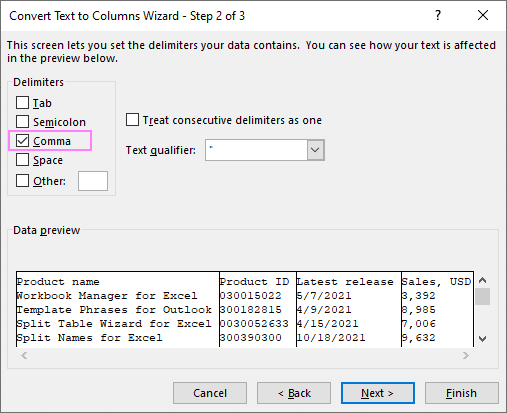
Am fanylion llawn, os gwelwch yn dda gweler Sut i hollti celloedd yn Excel.
Sut i gadw sero arweiniol yn Excel CSV
Symptomau. Mae rhai gwerthoedd yn eich ffeil csv yn cynnwys sero arweiniol. Pan agorir y ffeil yn Excel, mae'r seroau blaenorol yn cael eu colli.
Achos . Yn ddiofyn, mae Microsoft Excel yn trosi ffeiliau csv i'r fformat Cyffredinol sy'n dileu seroau arweiniol.
Ateb . Yn lle agor, mewnforiwch eich CSV i Excel a dewiswch y fformat Text ar gyfer colofnau problemus.
Defnyddio Dewin Mewnforio Testun
I gychwyn Dewin Mewnforio Testun yn awtomatig, newidiwch yr estyniad ffeil o .csv i .txt, ac yna agorwch y ffeil testun o Excel. Neu galluogwch y nodwedd O'r Testun (Legacy), a dechreuwch fewnforio CSV i Excel.
Yng ngham 3 o'r dewin, dewiswch y golofn sy'n cynnwys gwerthoedd gyda sero arweiniol a newidiwch ei fformat i Text . Bydd hyn yn mewnforio'r gwerthoeddfel llinynnau testun yn cadw pob sero arweiniol yn eu lle.
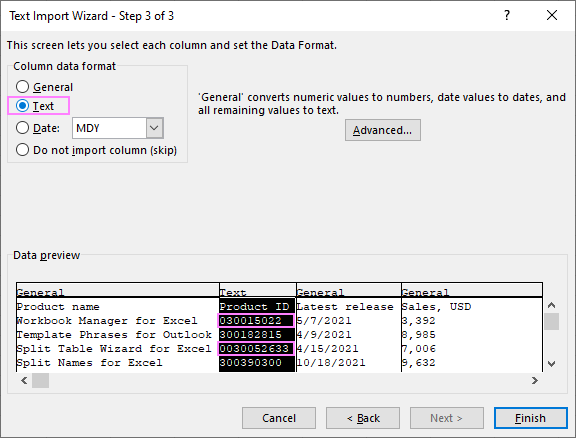
Defnyddio Power Query
Os yw'n well gennych fewnforio ffeil csv i Excel drwy gysylltu ag ef, mae yna dwy ffordd o gadw sero ar y blaen.
Dull 1: Mewnforio'r holl ddata mewn fformat Testun
Yn y blwch deialog rhagolwg, o dan Canfod Math Data , dewiswch Peidiwch â chanfod mathau o ddata . Bydd cynnwys eich ffeil csv yn cael ei lwytho i mewn i Excel fel testun, a bydd pob sero arweiniol yn cael ei gadw.
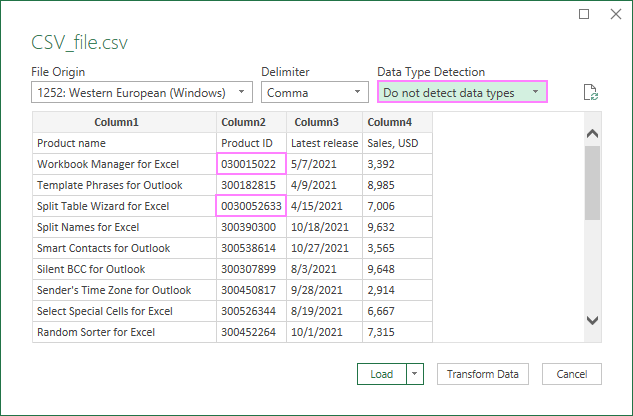
Nodyn. Mae'r dull hwn yn gweithio'n iawn os yw eich ffeil yn cynnwys data testun yn unig. Os oes gwahanol fathau o werthoedd, yna defnyddiwch ddull 2 i ddiffinio fformat priodol ar gyfer pob colofn yn unigol.
Dull 2: Gosod fformat ar gyfer pob colofn
Mewn sefyllfa pan fo'ch ffeil csv yn cynnwys gwahanol fathau o ddata megis testun, rhifau, arian cyfred, dyddiadau ac amseroedd, gallwch nodi'n benodol pa dylid defnyddio fformat ar gyfer pob colofn benodol.
- O dan y rhagolwg data, cliciwch Trawsnewid Data .
- Yn y Power Query Editor, dewiswch y golofn lle rydych chi eisiau cadw seroau blaenorol, a chliciwch Math o Ddata > Testun .
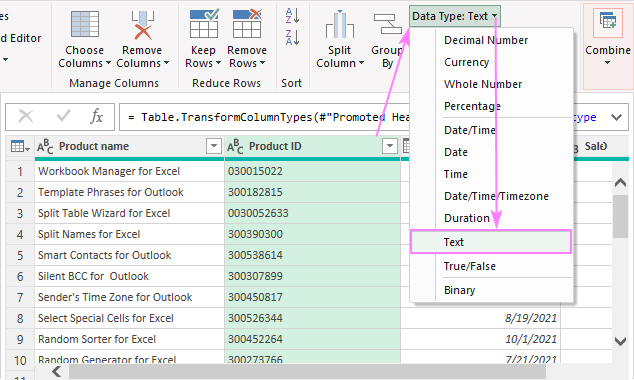
- Yn agos & Llwyth - bydd hyn yn llwytho'r canlyniadau i ddalen newydd yn y cerryntllyfr gwaith.
- Cau & Llwythwch I… - bydd hyn yn gadael i chi benderfynu ble i lwytho'r canlyniadau.
Awgrym. Gall y dulliau hyn hefyd atal manipulations eraill gyda'ch data y mae Excel yn ceisio ei berfformio'n awtomatig. Er enghraifft, os yw'r data a fewnforiwyd yn dechrau gyda "=", bydd Excel yn ceisio ei gyfrifo. Trwy gymhwyso'r fformat Text , rydych chi'n nodi mai llinynnau yw'r gwerthoedd, nid fformiwlâu.
Sut i drwsio problemau fformat dyddiad CSV yn Excel
Symptomau. Ar ôl trosi CSV i Excel, mae dyddiadau'n cael eu fformatio'n anghywir, mae dyddiau a misoedd yn cael eu cyfnewid, mae rhai dyddiadau'n cael eu newid i destun, ac mae rhai gwerthoedd testun wedi'u fformatio'n awtomatig fel dyddiadau.
Achos . Yn eich ffeil csv, mae dyddiadau wedi'u hysgrifennu mewn fformat gwahanol i'r fformat dyddiad rhagosodedig a osodwyd yn eich system weithredu, ac oherwydd hynny mae Excel yn methu dehongli'r dyddiadau'n gywir.
Solution . Yn dibynnu ar ba broblem yn union sy'n eich wynebu, rhowch gynnig ar un o'r atebion canlynol.
Mae dyddiau a misoedd yn gymysg
Pan mae'r fformatau dyddiad yng ngosodiadau Windows Regional a ffeil csv yn wahanol , nid oes unrhyw ffordd i Excel bennu bod dyddiadau mm/dd/bb y mae'n chwilio amdanynt yn cael eu storio yn y fformat dd/mm/bb yn y ffeil benodol honno. O ganlyniad, mae'r unedau dydd a mis yn cael eu gwrthdroi: mae Ionawr-3 yn dod yn Maw-1 , Ionawr-10 yn dod yn Hydref-1 , ac ati. Ar ben hynny, dyddiadau ar ôl Ionawr-12 ywtrosi i linynnau testun oherwydd nad oes misoedd 13eg, 14eg, ac ati yn bodoli.
Er mwyn i'r dyddiadau gael eu mewngludo'n gywir, rhedwch Text Import Wizard, a dewiswch y fformat Dyddiad a briodolwyd yng ngham 3 :
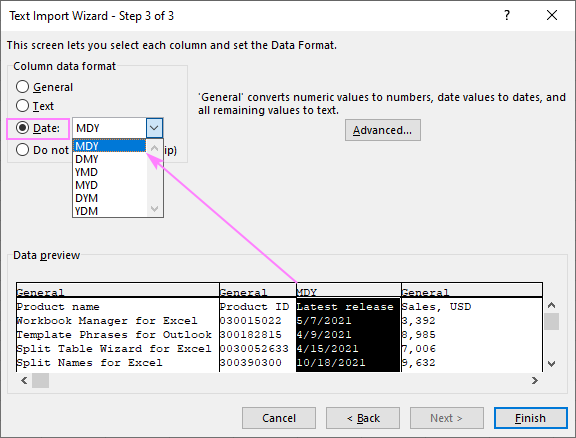
Mae rhai gwerthoedd yn cael eu trosi i ddyddiadau
Mae Microsoft Excel wedi'i gynllunio i'w gwneud hi'n haws nodi gwahanol fathau o werthoedd. Felly, os yw Excel yn credu bod gwerth penodol yn cynrychioli dyddiad, caiff ei fformatio'n awtomatig fel dyddiad. Er enghraifft, mae'r llinyn testun Ebrill 23 yn edrych yn debyg iawn i Ebrill 23 , ac mae 11/3 yn debyg i Tachwedd 3 , felly mae'r ddau werth yn trosi i ddyddiadau.
I atal Excel rhag newid gwerthoedd testun i ddyddiadau, defnyddiwch y dull sydd eisoes yn gyfarwydd: trosi CSV i Excel drwy ei fewnforio. Yng ngham 3 o'r Dewin Mewnforio Testun , dewiswch y golofn broblematig a newidiwch ei fformat i Testun .
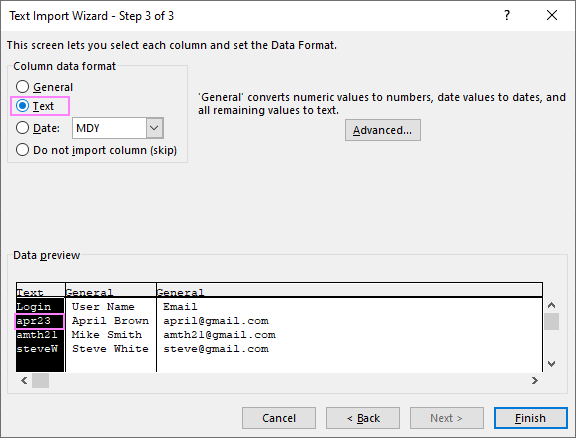
Mae dyddiadau wedi'u fformatio anghywir
Pan agorir ffeil csv yn Excel, dangosir y dyddiadau fel arfer yn y fformat rhagosodedig. Er enghraifft, yn eich ffeil wreiddiol, efallai bod gennych chi 7-May-21 neu 05/07/21 , tra yn Excel mae'n ymddangos fel 5/7/2021 .
I ddangos dyddiadau yn y fformat a ddymunir, defnyddiwch y nodwedd Fformatio Celloedd :
- Dewiswch y golofn o ddyddiadau. 10>Pwyswch Ctrl + 1 i agor y blwch deialog Fformatio Celloedd .
- Ar y tab Rhif , dewiswch Dyddiad o dan Categori .
- O dan Math ,dewiswch y fformat a ddymunir.
- Cliciwch Iawn.
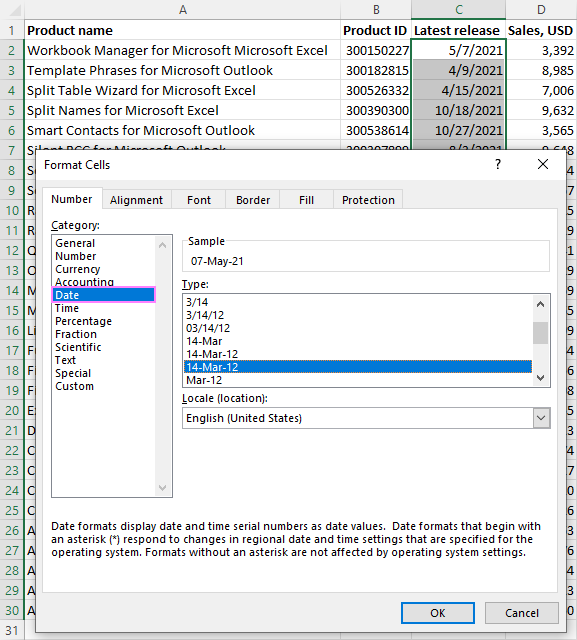
Os nad yw'r un o'r fformatau rhagosodedig yn iawn i chi, yna gallwch greu eich un chi fel yr eglurwyd yn Sut i wneud fformat dyddiad personol yn Excel.
Rhwystro Excel rhag trosi rhifau i nodiant gwyddonol
Symptomau. Ar ôl trosi CSV i Excel, hir mae niferoedd yn cael eu fformatio fel nodiant gwyddonol, e.e. Mae 1234578900 yn ymddangos fel 1.23E+09.
Achos . Yn Microsoft Excel, mae niferoedd wedi'u cyfyngu i 15 digid o drachywiredd. Os yw'r niferoedd yn eich ffeil csv yn fwy na'r terfyn hwnnw, mae Excel yn eu trosi'n awtomatig i nodiant gwyddonol fel ffordd o gydymffurfio â'r terfyn hwnnw. Os yw rhif yn cynnwys mwy na 15 digid arwyddocaol, mae pob digid "ychwanegol" yn y diwedd yn cael ei newid i sero.
Ateb . Mewnforio rhifau hir fel testun neu newid y fformat Rhif yn uniongyrchol yn Excel.
Mewnforio rhifau hir fel testun
I drosglwyddo rhifau mawr yn gywir o CSV i Excel, rhedeg y Dewin Mewnforio Testun a gosodwch fformat y golofn(au) targed i Testun .
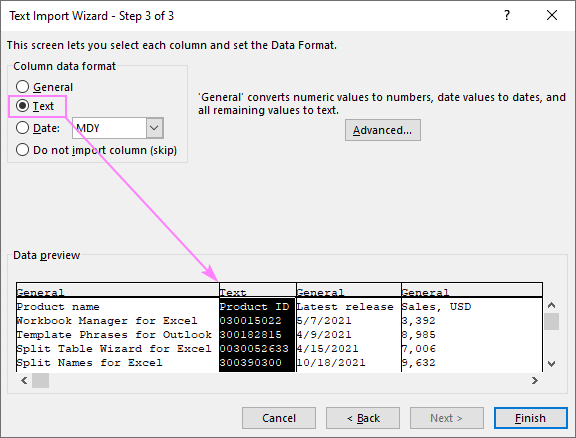
Dyma'r unig ateb go iawn i fewnforio rhifol yn gywir llinynnau heb golli data, h.y. heb ddisodli'r 16eg a'r digidau dilynol am 0au neu ddileu seroau arweiniol. Mae'n gweithio'n wych ar gyfer cofnodion fel IDau cynnyrch, rhifau cyfrif, codau bar, ac yn y blaen.
Fodd bynnag, os mai rhifau yw eich gwerthoedd, nid llinynnau, nid dyma'r dull gorau gan fodni fyddwch yn gallu gwneud unrhyw fathemateg ar y gwerthoedd testun canlyniadol.
Bydd y dull hwn hefyd yn eich helpu i atal fformatio data awtomatig dieisiau arall wrth drosi ffeil CSV.
Fformat Newid Rhif yn Excel
Os yw eich data eisoes yn Excel, gallwch newid y fformat o General i naill ai Testun neu Rhif fel y dangosir isod:
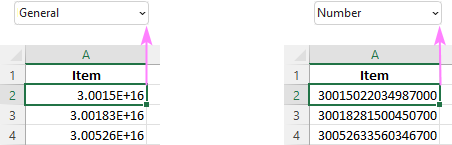
Nodyn. Ni fydd y dull hwn yn adfer y seroau neu'r digidau blaenorol a ddilëwyd ar ôl y 15fed safle a ddisodlwyd gan sero.
Am ragor o wybodaeth, gweler Sut i fformatio celloedd yn Excel.
Mynnwch y golofn yn ehangach
Mewn achos symlaf, pan fo rhif yn cynnwys llai na 15 digid, mae'n ddigon i wneud colofn ychydig yn ehangach i gael y rhifau a ddangosir yn arferol.
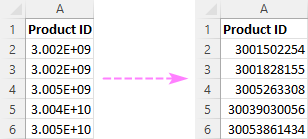
Am ragor o fanylion, gweler Sut i newid maint a gosod colofnau'n awtomatig yn Excel.
Dyna sut i drwsio'r problemau mwyaf cyffredin a all ddigwydd gyda throsiadau CSV i Excel. Diolch am ddarllen a welai chi wythnos nesaf!

